Lektion 3 - E-Mail-Verkehr
Das automatische Hinzufügen und Einrichten von E-Mail-Konten
Hier lernen Sie wie unter Outlook 2010 E-Mail-Konten automatisch eingerichtet werden.
Direkt nach der Installation bzw. beim ersten Start wurde der Anwender von Outlook 2010 zum Einrichten von wenigstens einem E-Mail-Konto aufgefordert. Bei diesem Vorgang kann man nur den Anweisungen des Programms folgen. Das Konto wird automatisch konfiguriert. Geht das schief, wird man zur manuellen Konfiguration des Kontos aufgefordert. Das funktioniert gleichermaßen wie beim manuellen Hinzufügen weiterer Konten.
Um dem Programm weitere Konten hinzuzufügen, begibt man sich in die Backstage-Ansicht (Registerkarte „Datei“) und klickt dort im Register „Informationen“ auf die Schaltfläche „+ Konto hinzufügen“.
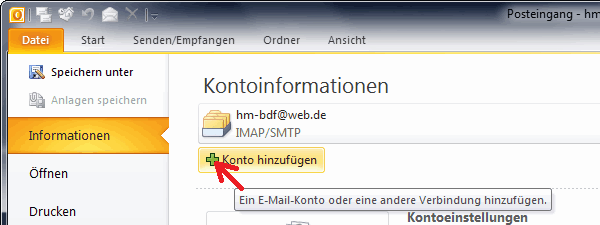
Damit erhält man das Dialogfeld „Neues Konto hinzufügen“.
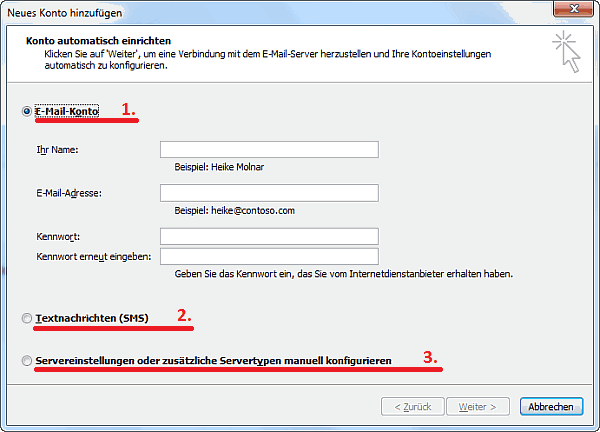
Zur automatischen Einrichtung eines E-Mail-Kontos setzt man einen Punkt vor E-Mail-Konto (in der Abbildung die Nr.: 1.), gibt seinen Namen, die E-Mail-Adresse sowie das Passwort ein und klickt auf „Weiter“. Im Anschluss nimmt Outlook Verbindung mit dem E-Mail-Server auf und ermittelt die benötigten Einstellungen selbst. Wenn alles funktioniert, steht dem Anwender schon nach kurzer Zeit ein gebrauchsfähiges E-Mail-Konto zur Verfügung. Diese Form der Konfiguration wird von Microsoft favorisiert und sollte vom Anwender vordergründig genutzt werden. Alle benötigten Einstellungen, bis auf die Zuordnung der Datendatei, können im Nachhinein noch von Hand geändert werden. Nach Abschluss der automatischen Konfiguration wird eine Testnachricht an die zuvor installierte E-Mail-Adresse gesendet.
Die Daten zu den E-Mail-Konten werden zusammen mit weiteren Informationen im Outlook-Profil hinterlegt.
weiter zu: E-Mail-Konten manuell einrichten
Themen der Lektion:
- Konten autom. einrichten
- Konten manuell einrichten
- Konten ändern / löschen
- Mails schreiben und vers.
- Optionen zum Versenden
- Mails beantworten
- Mails gestalten
- die Signatur
- Anlagen für Mails
- Mails speichern / drucken
- Tools zum Aufräumen
- AutoArchivierung
- Regeln festlegen
- QuickSteps
- Themenübersicht
© Copyright by H. Müller
